MacにEclipse(+日本語化)をインストールする方法をメモしておきます。
Eclipse本体と日本語化プラグインをまとめたパッケージをインストールする
統合開発環境 Eclipse 日本語化プロジェクト - Pleiadesにアクセスします。
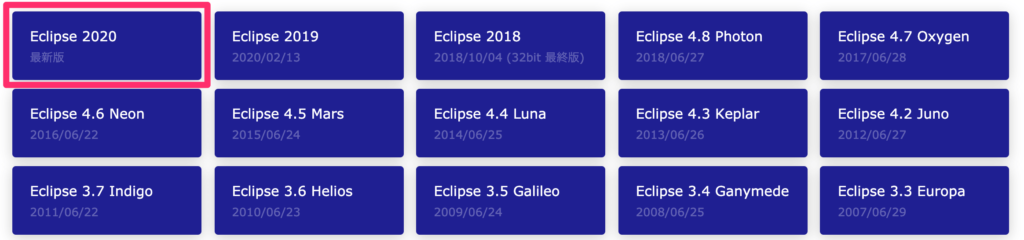
今回は、最新版の「Eclipse 2020」を選択しました。

「Mac 64bit」の「Full Edition」の指定言語を選択し、Eclipseをダウンロードします。今回は「Java」を選択しました。
Full EditionはStandard Editionの高機能版です。JavaのFull Editionには、Javaを用いたWebアプリケーション開発に必要なJDKやTomcatが付属しています。特に指定がなければ、Standard Editionではなく、Full Editionを選択すればOKです。
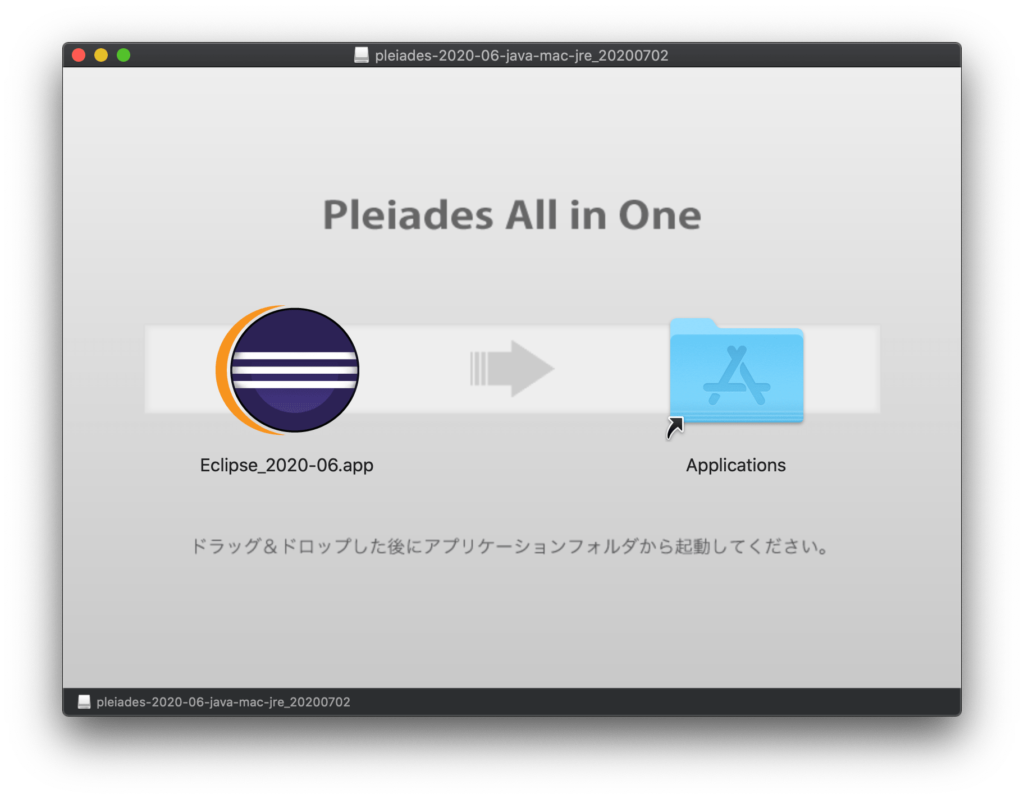
Eclipseのダウンロードが完了すれば、dmgファイルを実行します。すると、上記画面が表示されるので、EclipseアプリをApplicationsディレクトリにドラッグ&ドロップします。
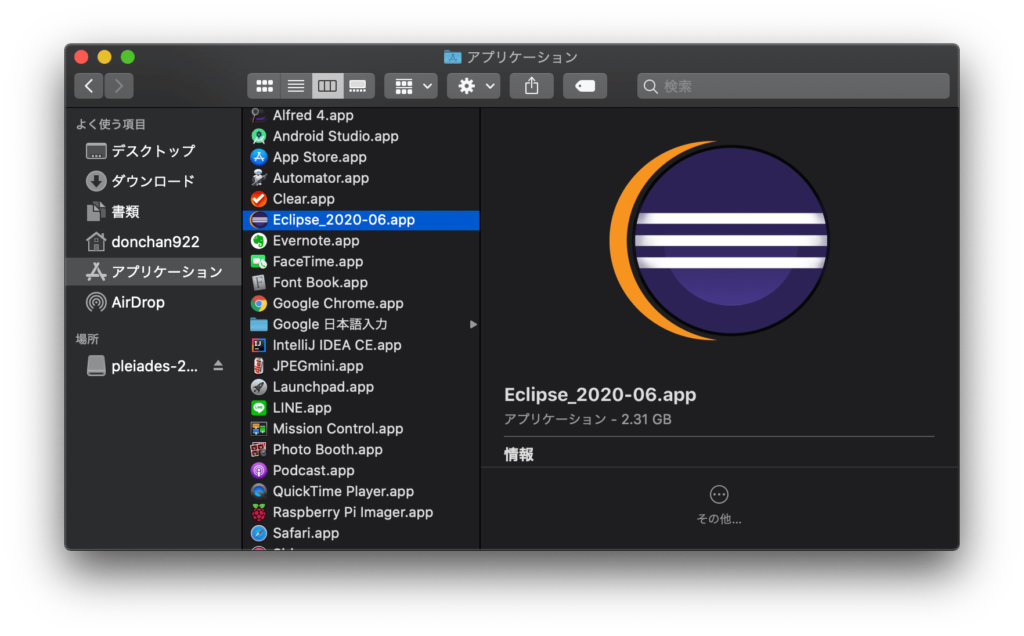
Eclipseを開きましょう。
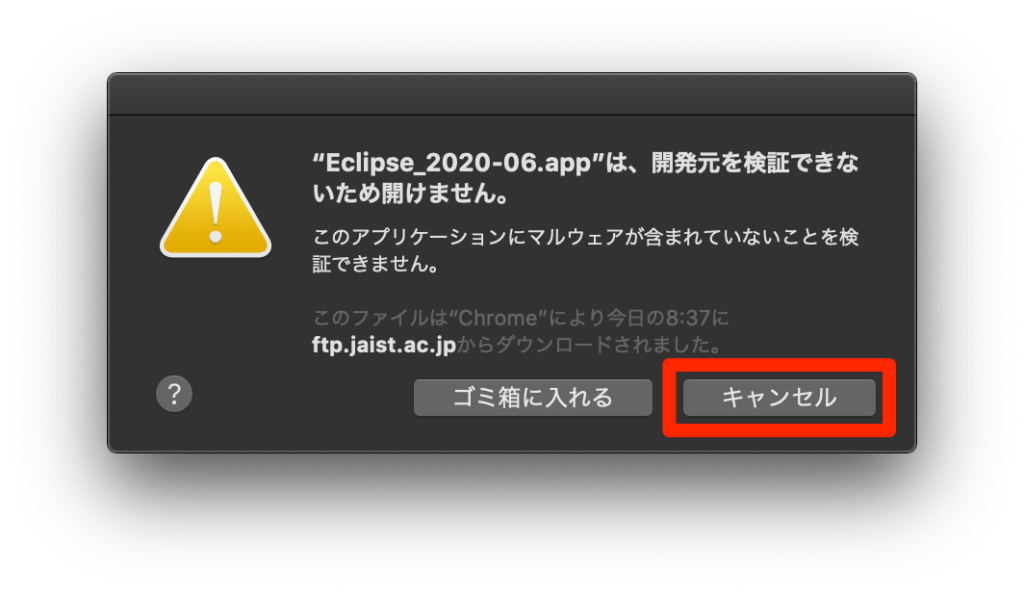
「開発元を検証できないため開けません。」のポップアップが表示された場合、「キャンセル」を選択します。
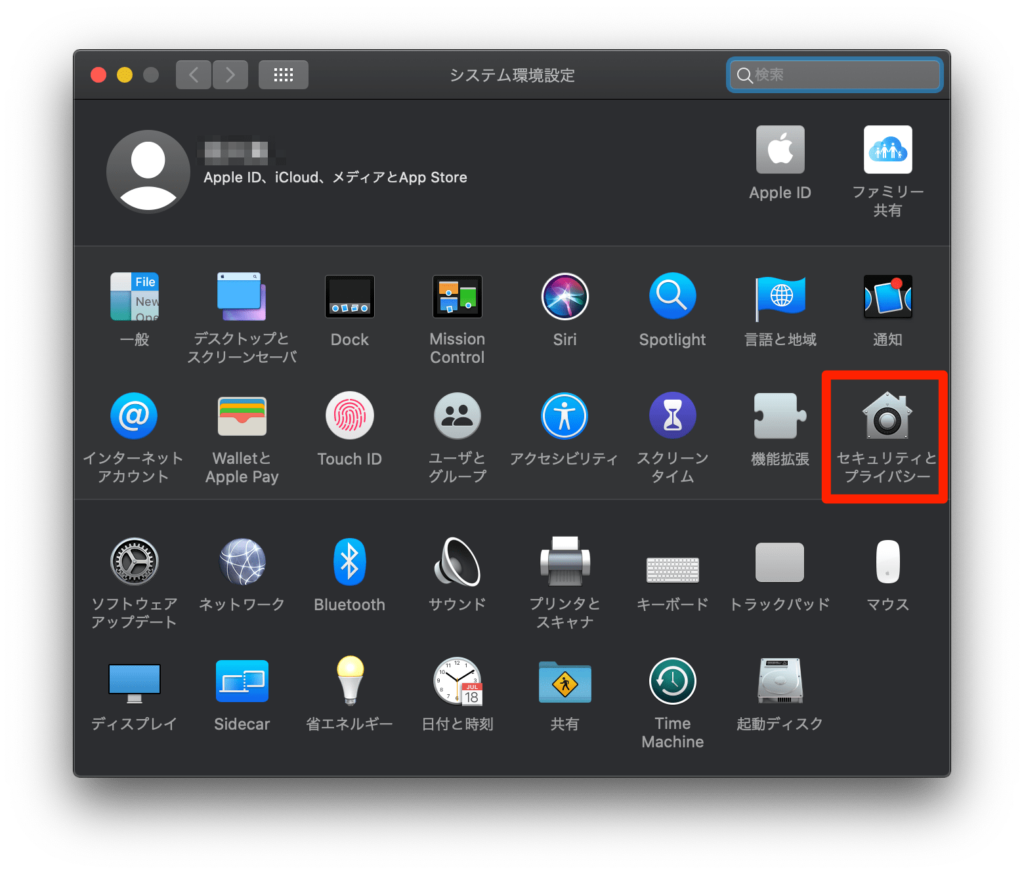
Macの画面左上のリンゴマーク > 「システム環境設定」 > 「セキュリティとプライバシー」を選択します。
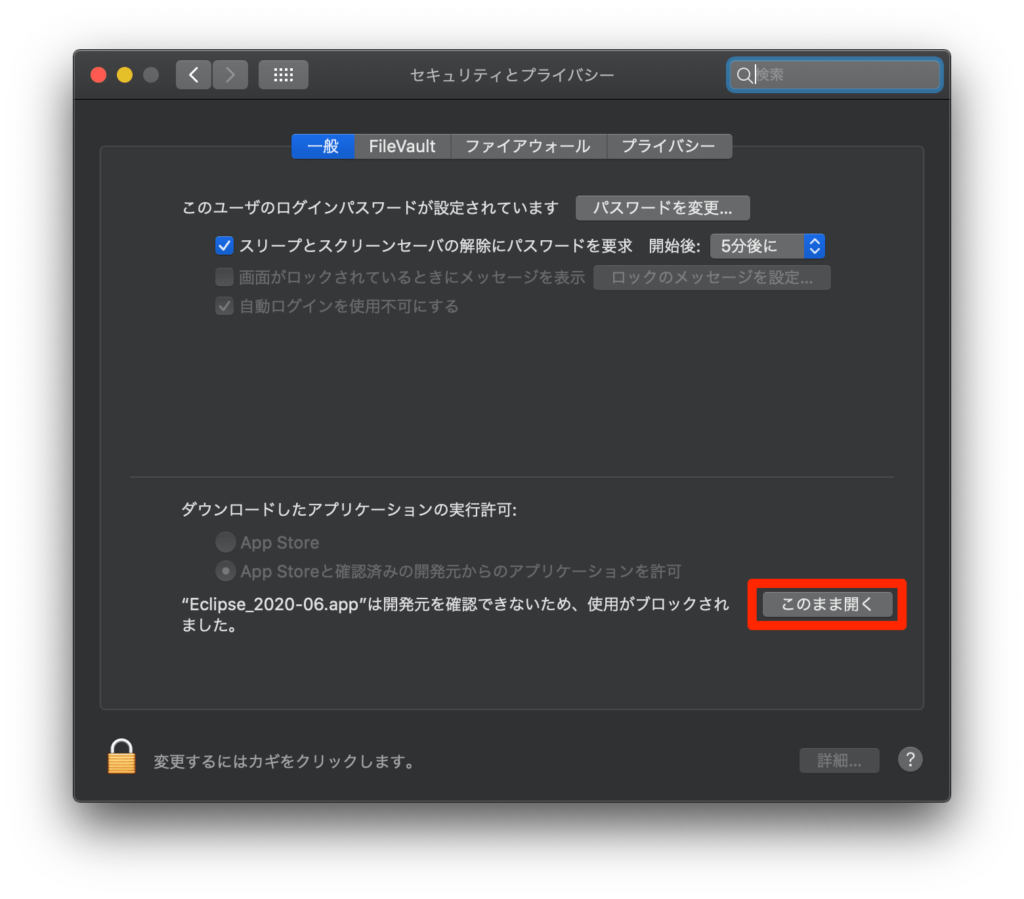
「このまま開く」を選択します。
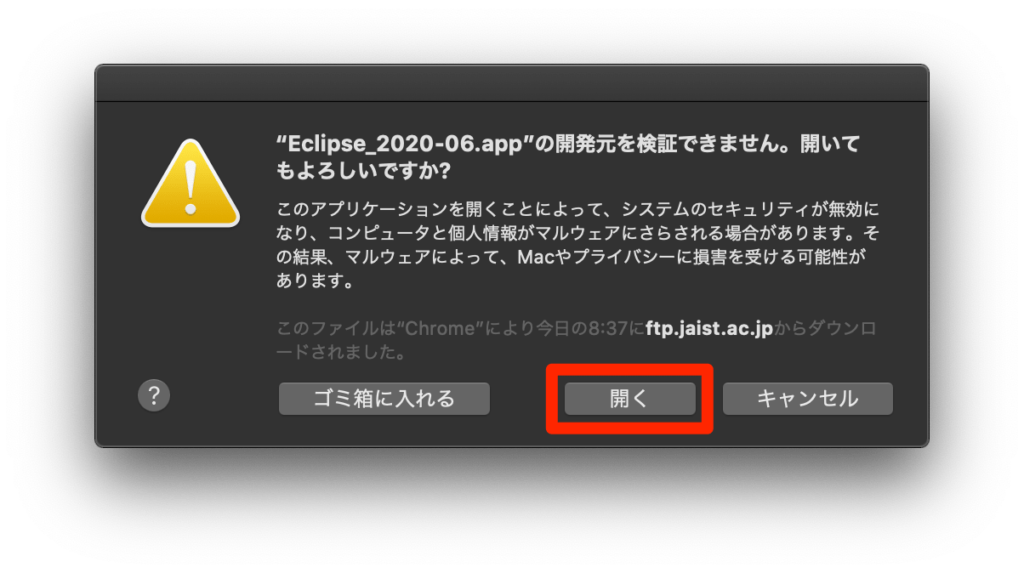
「開く」を選択します。
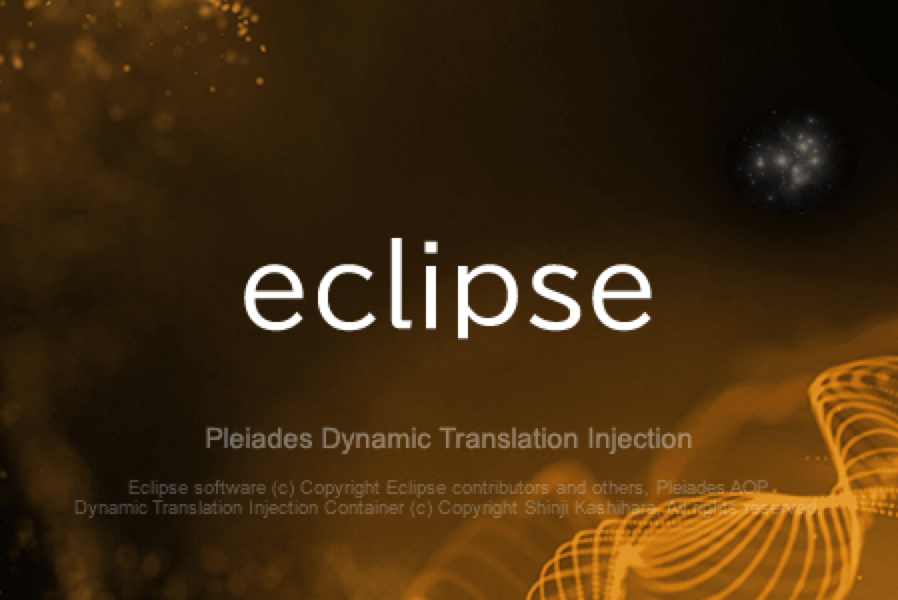
Eclipseの起動画面が表示されます。
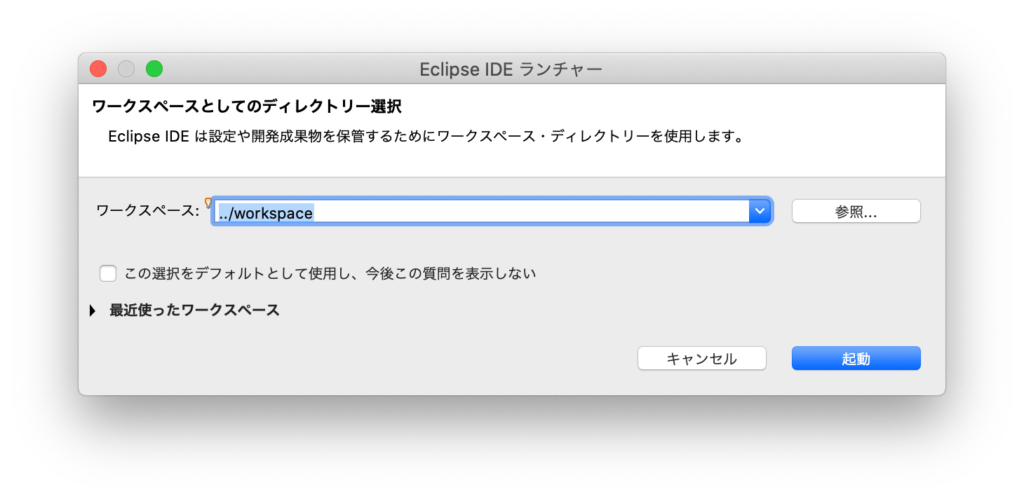
ワークスペースのディレクトリを指定します。デフォルトだと、「../workspace」になっています。
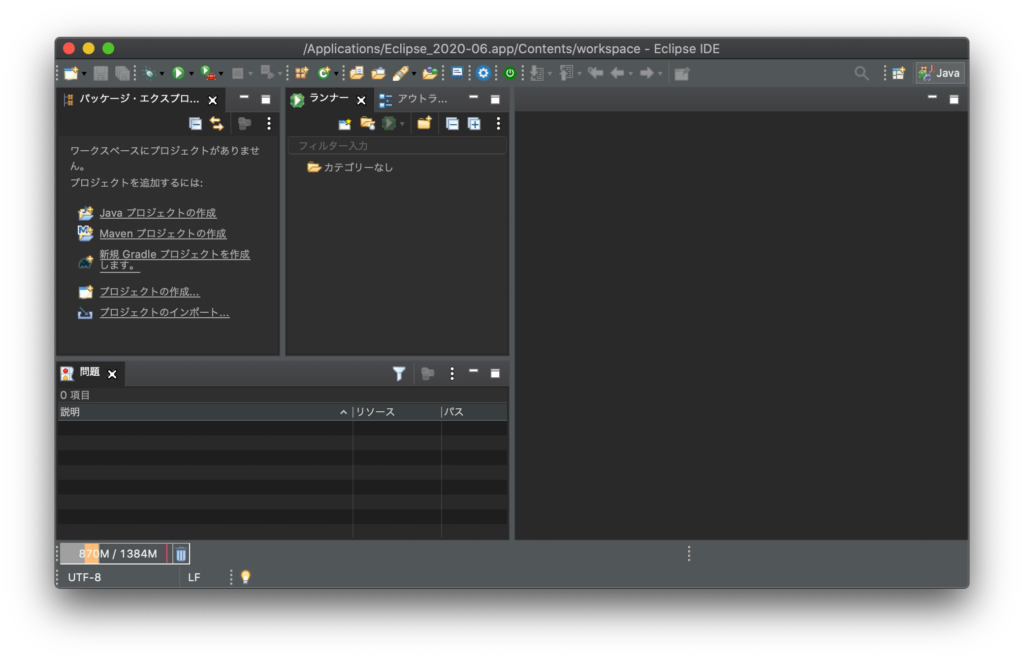
Eclipseの画面が開きました。日本語化もできていますね。お疲れ様でしたー。
(おまけ)「../workspace」ってどこ?
MacのEclipseの場合、デフォルトのワークスペースは「../workspace」に作成されます。このディレクトリの場所をご紹介します。
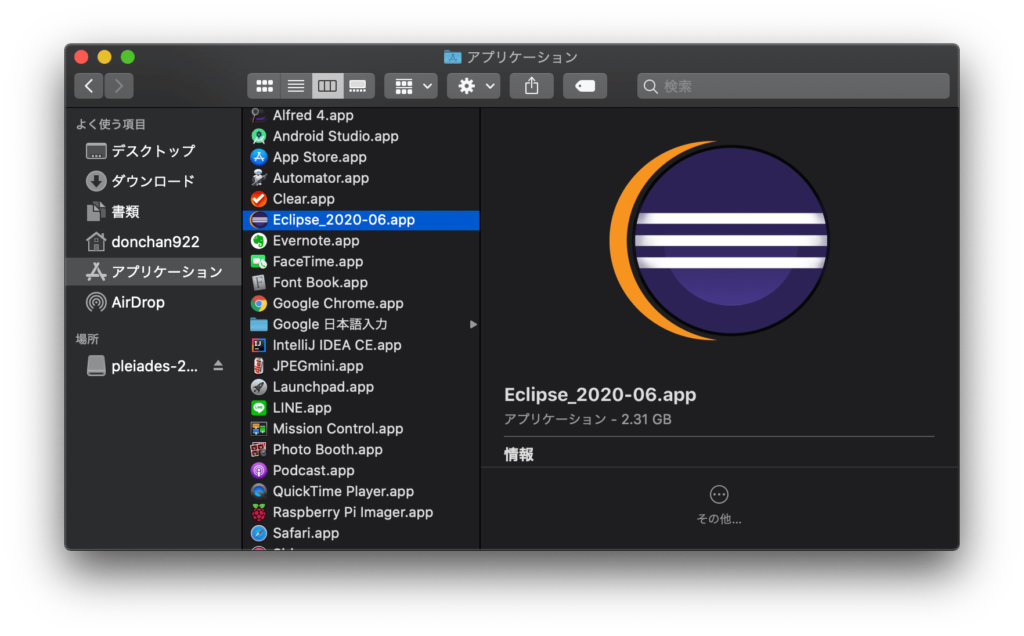
Eclipseアプリケーションを右クリックし、「パッケージの内容を表示」を選択します。
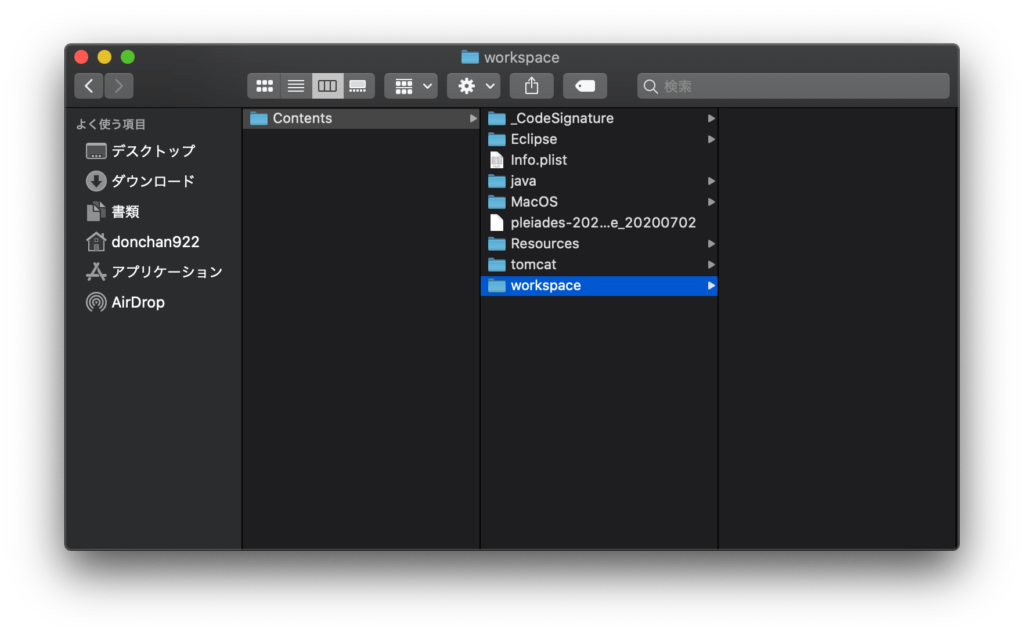
ここです!
まとめ
数年前まではMacにEclipseをインストールしたり、日本語化対応したりするのは難しかったようですが、cypher256(@willbrains)さんのおかげで今では簡単にできるようになりました。ありがとうございますー。